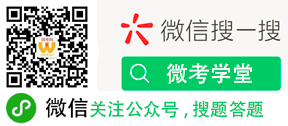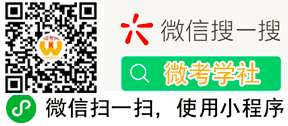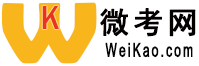Excel 文档加密解密
1、工作表的保护依次点击工具-保护-保护工作表,在弹出的保护工作表窗口中,
勾选出保护工作表及锁定的单元格内容,设置工作表用户的权限,选
择默认勾选的前两项,设置取消保护时的密码,完成设置工资表保护
的操作。编辑单元格时提示受保护只读的单元格,要求撤销保护。我
们依次点击工具-保护-撤销工作表保护,输入密码确定,完成保护
撤销。
WPS 表格中审阅-保护工作表
WPS 工作表右键选择隐藏,可以隐藏工作表。同样右击工作表可
以取消隐藏。Excel 中依次点击格式-工作表-隐藏,可以隐藏工作
表。
Excel 中,Alt+F11组合键,打开 VB 编辑器,通过设置工程属
性,彻底的隐藏工作表。在 VBA 窗口中,工作表属性中 visible 属性
选择 VeryHidden,可以很好地隐藏工作表。为防止刻意打开工程属性
窗口,我们可以对查看工程属性进行加密保护。打开 VB 编辑器,鼠标
右键点击该工程 VBA Project 名字,选择 VBAProject 属性,点击保护,勾选出“查看时锁定工程密码”。
为了防止用户随意编辑修改某些单元格或区域的数据,而在其它
区域中又需要允许用户输入数据,那么我们可以进行如下的操作,将
那些需要保护的区域设置权限,有相应的权限才能编辑修改,设置工
作表中的可编辑区域,可以分为两步完成,首先选定一个可编辑的区
域依次点击工具-保护-允许用户编辑区域,选择新建,再对整个区
域进行加密的保护。
WPS 表格中该操作在审阅菜单,操作同 Excel 一致
2、工作簿的保护
依次点击工具-保护—保护工作簿,这里勾选出结构和窗口,设
置密码。设置完成以后,我们对工作表的任何操作发现都是不允许的。
设置工作簿的修改和打开权限,我们可以直接点击文件-另存为,选
择工具-常规选项,按照提示配置密码。
4、Excel 宏命令的录制及应用
我们可以录制宏来实现保护公式计算的结果,点击工具-宏-录制
新宏,对宏进行命名,按下 F5 打开定位对话框,单击定位条件,在定
位条件对话框中选择公式。点击菜单数据-有效性,在设置栏里边允许
下面下拉选择自定义,在“公式”这一栏输入英文的等于号,确定。
继续答题:下一题